iPhone selvdiagnose er bare mulig i noen tilfeller. For eksempel hjemme kan du sjekke driften av sensoren, kontrolleren, batteriet og til og med sørge for at skjermen er original. Hvordan du gjør dette er beskrevet i den presenterte artikkelen.
Innholdet i artikkelen
- Sensor virker ikke
- Hvis iPhone ble utbrent
- Batterisjekk
- Kontroller originaliteten til delene
Sensor virker ikke
Dette er det vanligste problemet og kan skyldes ulike årsaker, for eksempel slag ved fall. For å diagnostisere dem nøyaktig, må du forstå hvordan du sjekker iPhone for feil. Generelt fungerer de slik:
- Oppdater til den nyeste versjonen av iTunes (om nødvendig).
- Åpne programmet og klikk på "Hjelp"-delen i topppanelet.
- Gå deretter til "Kjør diagnostikk".
- Velg en eller flere tester og klikk "Neste".
- Når kontrollen er fullført, kopierer du resultatene til utklippstavlen.
- Lim dem inn i Word, Notisblokk eller et annet tekstredigeringsprogram.
Deretter må du se hva slags diagnostikk som utføres. Følgende tester indikerer problemer med skjermen:
- på ødelagte piksler - de er lyse nok, slik at du også kan bestemme visuelt på skjermen;
- 3D Touch - skjermytelsesalternativ i prosent (opptil 100 %);
- på skjermsensoren - identifikasjon av ikke-fungerende deler;
- multi-touch - muligheten til å kontrollere berøringen av flere fingre, for eksempel for å forstørre et bilde.
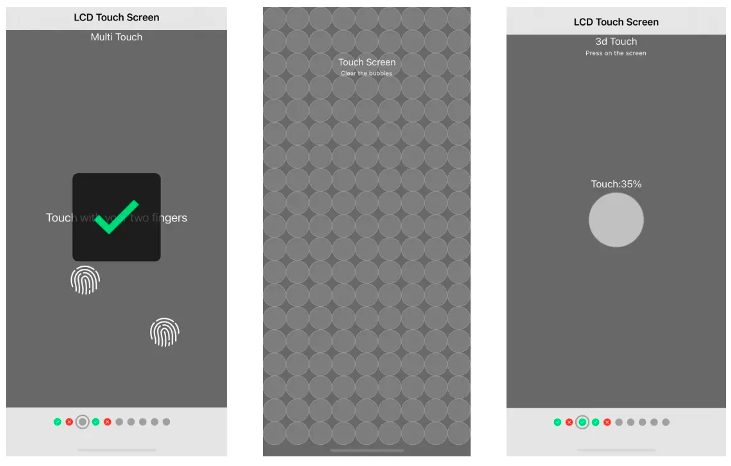
Hvis iPhone ble utbrent
En annen test er knyttet til hvordan man forstår at iPhone-en ble utbrent. I dette tilfellet er problemet relatert til en funksjonsfeil på kontrolleren, som må byttes ut. Dette er navnet på mikrokretsen, som er plassert på selve gadgetens brett. Hvis det slutter å fungere normalt, må du demontere hele enheten, noe som er ganske vanskelig å gjøre på egen hånd.
Det er flere måter å diagnostisere en iPhone for en ødelagt kontroller. Du kan fastslå at enheten har brent ned ved følgende tegn:
- enheten mister raskt ladningen, selv om den bare ligger inaktiv;
- lademengden vises tydelig feil, for eksempel når den er koblet til lading, kan det hende at indikatoren ikke øker, men tvert imot reduseres;
- iPhone identifiserer ikke den originale kabelen, men identifiserer samtidig sin billige motpart;
- dingsen lader ikke i det hele tatt;
- den lader, men bare etter en foreløpig stans.
Batterisjekk
Problemer med lading indikerer ikke nødvendigvis et sammenbrudd av kontrolleren. Feil kan også være relatert til batteriet. For å sjekke det, følg bare disse trinnene:
- Gå til innstillinger og deretter til "batteri"-delen.
- Sjekk batterikapasiteten.
- Aktiver det optimaliserte ladealternativet for å øke batterilevetiden.
- Sjekk tilstanden og antall sykluser til batteriet.
- Kjør en stresstest – det vil si, still inn maksimal belastning og evaluer hvor raskt batteriet går tomt.
Alle disse dataene må korreleres med parameterne presentert i modellbeskrivelsen. Normal batterilevetid er for eksempel ca 15-20 timer. Hvis for eksempel batteriet på bare 2 minutter når du ser på en video taper 10-20%, indikerer dette tydelig en funksjonsfeil og behov for utskifting.
Kontroller originaliteten til delene
Hvis det er mistanke om at deler kan ha blitt byttet ut i dingsen, må du begynne å sjekke. Som regel falsk LCD-skjerm. Derfor, for diagnostikk, er det nødvendig å demontere iPhone og sammenligne parametrene med den originale reservedelen.
- En falsk har et garantiklistremerke eller et leverandørstempel på rammen. I stedet for en ramme kan den også sees på en kabel eller på et bakgrunnsbelyst klistremerke. Normalt skal det ikke være noe klistremerke eller stempel i det hele tatt.
- Den originale skjermen har en Apple-logo eller en strekkode på kabelen, mens den falske ikke har det.
- Du kan også legge merke til den iriserende fargen på kameralinsene på originalen. Forfalskninger har det ikke.

Hvis det ikke er mulig å avklare dataene, kan du kontakte spesialistene. De utfører diagnostikk ved hjelp av programvare. I dette tilfellet vil resultatet være 100%: du kan definitivt si om skjermen er original eller ikke.
I andre tilfeller brukes for eksempel spesielle programmer også for å sjekke et ikke-fungerende kamera. Dessuten er det fornuftig å kontakte servicesenteret bare hvis dingsen er intakt, ikke skadet på grunn av et sterkt fall eller et langt opphold i vannet. I disse situasjonene, med høy sannsynlighet, er iPhone ubrukelig.


